Mozgás a kosárba a tálcán a Windows 7 - cikket Microsoft Windows
Miután beírta a cikk „Újdonságok a tálcán a Windows 7,” lettem, különösen aktívan használja a tálcán, és az összes új funkciót. Aztán észrevettem, hogy az asztalon ott csak egy ikon - Cart (Recycle Bin), és arra gondoltam, hogy lépjen a tálcán, és nem lehet.
Vásárlás először a Windows 95 Eleinte ez ad nekem nagy öröm, hogy lehet húzni azt a felesleges fájlokat, és nézni őket eltűnnek. Ez annyira jó! Ne felejtsük el, azokban a napokban, hogy még mindig húzza újdonság.
Azonban legtöbbször kosarához elrejtezik nyitott a Windows asztalon, így idővel megszoktam törölni fájlokat más módon - a törlés gombot az Explorer (Windows Explorer) eszköztár „Delete» (Törlés) a helyi menüből, vagy nyomja meg a [Törlés ] billentyűzetet. Ilyen módon a törlöm a fájlokat, és a mai napig. A legtöbb ember valószínűleg ugyanaz.
Mégis, drag and drop fájlokat a kukába nagyon szép. A feleségem azt hiszi, hogy benne rejlik az emberi természet - akárcsak a szeretet, hogy dobja üres doboz sört a szemetet, a másik végén a terem, és kiabálni „Gól!” Minden találatot.
Általában egyébként, én találtam egy módja annak, hogy egy működő példányt a kosarak a tálcán a jobb alsó sarokban mellett az értesítési területen. Tehát mindig látható, nem számít, hogy hány ablak nyíltak az asztalon.
Forgalomba Trash az asztalon
Először is meg kell Lomtár már látható az asztalon, különben nem fog működni. Ha nincs ott, kattintson jobb gombbal az asztalra, válassza a helyi menü opciót „Testreszabás» (Testreszabás), és kattintson a linkre »Change asztali ikonok« ablakban (Change Desktop Icons). Az "Asztali ikonok" párbeszédablak (Desktop Icon Settings). Jelölje meg a négyzetet a kosárba (ábra. A), majd kattintson az «OK» gombra.
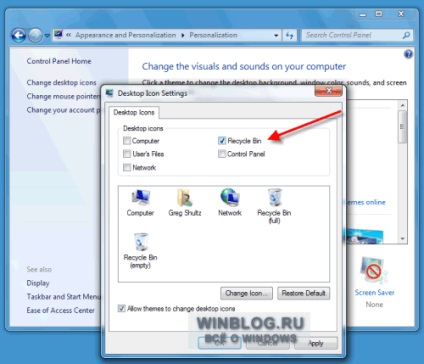
A. ábra A kosár legyen látható az asztalon.
Hozzáadása után kosarakat a tálcán lehet pontosan ugyanolyan módon, hogy távolítsa el az asztalról.
Létrehozása egy eszköztár a Lomtár
Most hozzunk létre egy mappát, amely alapjául szolgál az új eszköztár. Jobb klikk az asztalon, és válassza ki a „New | Folder »(New | mappa). A mappa neve «Recycle eszköztár» (idézőjelek nélkül), majd húzza azt a kosárba az asztali parancsikon létrehozásához (ábra. B).

Ábra B. Parancsikon létrehozása a Lomtár a «Recycle eszköztár» mappát.
Most át a mappát «Recycle eszköztár» bármilyen kényelmes könyvtárba úgy, hogy ne lógjon az asztalon. Ha van egy parancs „Áthelyezés mappába” a Windows Explorer menüből van, akkor tudja használni, hogy mozogni (ábra. C). Ahhoz, hogy megtanulják, hogyan kell hozzá egy helyi menü opciót ismertetett, a cikk „hozzáadása parancs” Másolás mappába „és” Áthelyezés mappába „a helyi menüből a Windows Explorer.”
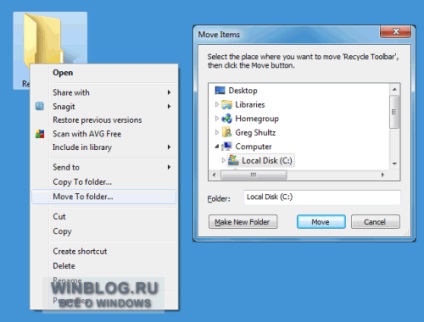
Ábra C. A parancs „Áthelyezés mappába” lehetővé teszi, hogy könnyen lehessen mozgatni a mappát „Recycle eszköztár” bármely kényelmes könyvtárban.
Most már kivehetjük a Lomtár ikonra az asztalon - „asztali ikonok” töröld a párbeszédablakban.
Hogy feltárja a tálcán
A következő napirendi pont fel kell oldania a tálcán. Ehhez kattintson jobb egérgombbal, és törölje az „A Tálca zárolása» (A Tálca zárolása) (ábra. D).
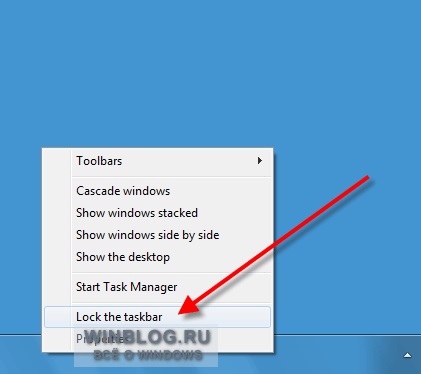
Ábra D. Törölje „Lock a tálcán”, hogy feltárja a tálcán.
Aztán pontosan ugyanúgy újra blokkolja a tálcán.
Hozzáadása «Recycle eszköztár» mappát a tálcán
Most meg kell adni egy mappát «Recycle eszköztár» a tálcán. Ehhez kattintson jobb egérgombbal, és válassza a „Panel | Új eszköztár »(Eszköztárak | Új eszköztár) (ábra E.).
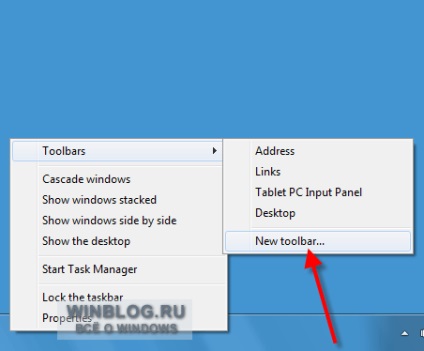
Ábra E. Válassza a „Új eszköztár” „Panel” a menüből.
(New Toolbar - Mappa kiválasztása) - Egy párbeszédablak "Select Folder eszköz Az új panel". Keresse meg és válassza ki a mappát, hogy «Recycle eszköztár» (ábra. F).
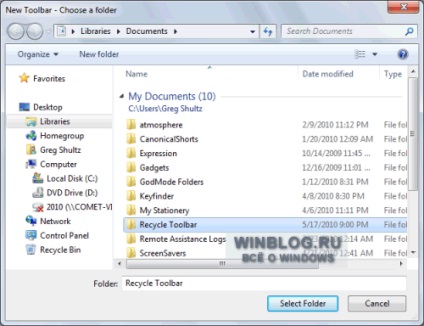
Ábra F. Jelölje ki a mappát „Recycle eszköztár” az „Új eszköztár - mappa kiválasztása” párbeszédablak.
Kattintson a „Mappa kiválasztása» (Select Folder). Az eszköz «Recycle eszköztár» sáv jelenik meg a tálcán (ábra. G), és a bal oldali elválasztó kerül rá.
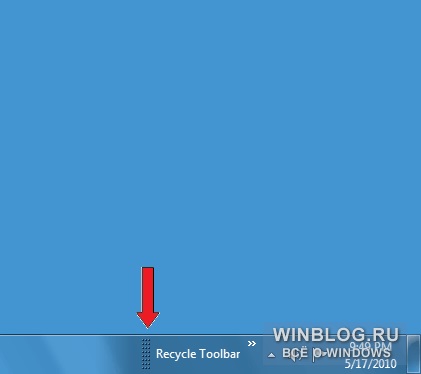
Ábra G. eszköztár «Recycle eszköztár» a tálcán - majdnem kész.
Most kattints az elválasztó, a jobb gombbal, és törölje a „Show feliratok» (Show Text). Aztán megint, kattintson az elválasztó, a jobb gombbal, és törölje a „Show címet» (Cím megjelenítése). Végül ismét nyissa meg a helyi menüt, és válassza ki a „View | Nagy ikonok» (View | Nagy ikonok) (ábra H.).
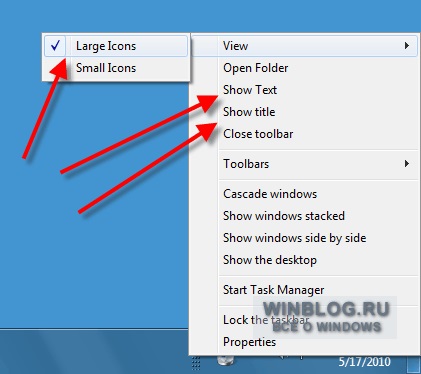
H. rajz Válassza ki a „Nagy ikonok” a kosárba méretű, hogy illeszkedjen a többi ikon a tálcán.
Most zárja le a tálcára, a fent leírtak szerint. Ezután kosár jelenik meg, mint egy külön ikon (ábra. I).
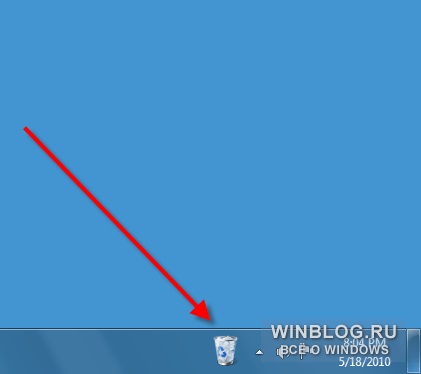
I. ábra Trash a tálcán most jár pontosan ugyanaz, mint az asztalon.
A kosár, akkor drag and drop fájlokat, nyissa meg dupla kattintással helyreállítani a fájlokat, és törölje ki a menüből.